[ windows ] 윈도우 투명 폴더 만들기, 윈도우 안보이는 폴더 만들기
윈도우 바탕화면에 보이지 않는 폴더를 만드는 방법입니다.
투명폴더를 만드시고 주의하셔야 할 점은
폴더가 보이지 않기 때문에 해당 폴더의 위치를 꼭 외워놓으셔야 합니다.
새폴더 만들기
먼저 바탕화면에서 마우스 오른쪽 키를 눌러
[ 새로 만들기 ] → [ 폴더 ]
를 선택한 후 새폴더를 만들어 줍니다.
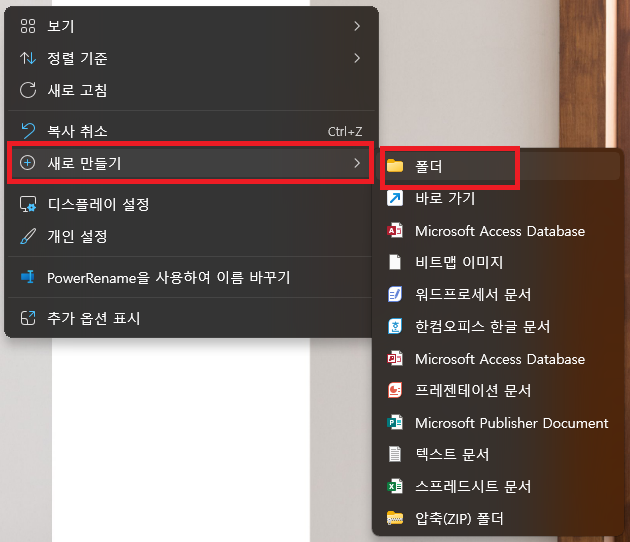
그러면 아래 그림과 같이 새폴더가 생성이 됩니다.

폴더 이름 바꾸기
그 다음 폴더를 선택한 다음
마우스 우클릭 후
이름 바꾸기를 클릭해 줍니다.

또는 폴더를 선택한 다음 F2를 누르면 폴더 이름을 바꿀 수 있게 됩니다.
그다음 폴더 이름을 입력하는데
ALT 키를 누른 상태로 0160을 입력해줍니다.
ALT + 0160은 아스키코드에서 Non-breaking Space를 나타냅니다.
Non-breaking Space는 여러 가지가 있으며,
간단하게 설명하면 화면에 표시되지 않는 문자를 의미합니다.
폴더 이름을 ALT + 0160으로 바꾸면
아래 그림과 같이 폴더 이름이 보이지 않게 됩니다.

해당 폴더를 열어 경로를 보면
눈에 보이지 않는 공백 하나가 있는 것을 확인할 수 있습니다.
폴더 투명하게 하기
다음으로 폴더를 선택한 후 마우스 우클릭 후
속성을 선택해 줍니다.

그다음 사용자 지정 탭을 선택한 다음
아이콘 변경을 눌러줍니다.
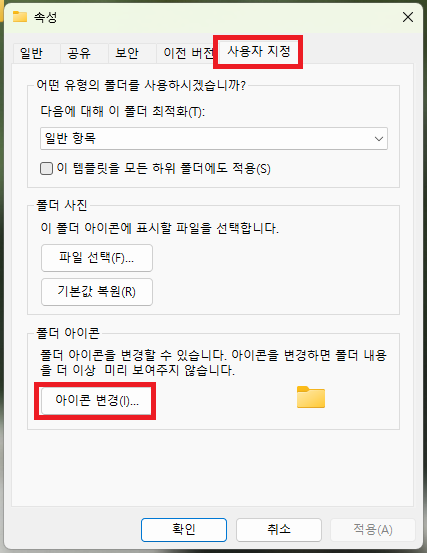
아래와 같은 화면이 나타나는데
오른쪽으로 조금 이동하게 되면
빈 공간처럼 생긴 부분이 나타납니다.
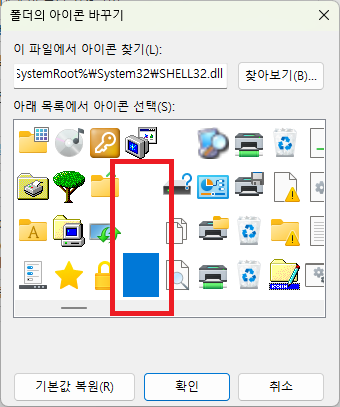
이 공간은 비어있는 것처럼 보이지만
선택이 가능합니다.
아무것이나 하나를 선택해 줍니다.
이렇게 선택하면 아래 그림과 같은
눈에 보이지 않는 폴더가 만들어집니다.
마치며
위 과정을 따라 했을 때 처음에는 검은색 폴더가 만들어질 수도 있습니다.
저 같은 경우에는 배경화면을 한번 바꾸거나,
컴퓨터를 재부팅하면
눈에 보이지 않는 폴더로 바뀌었습니다.